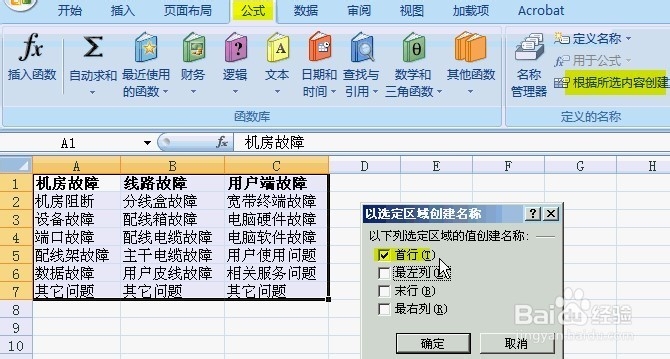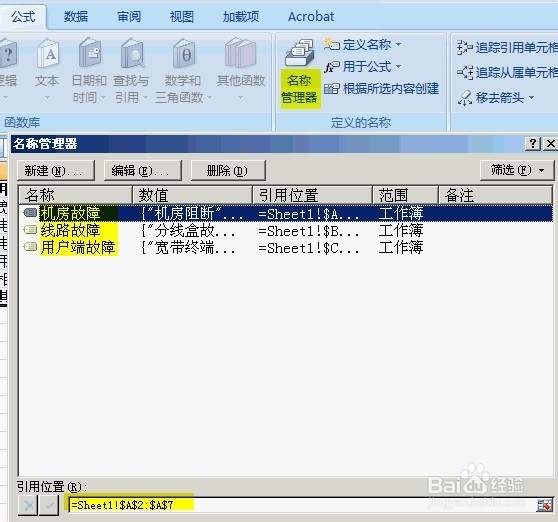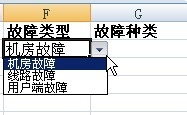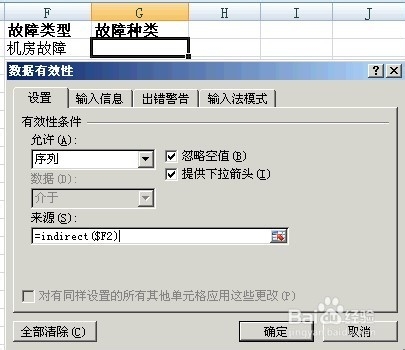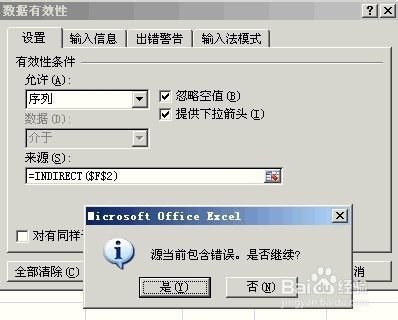Excel 二级下拉菜单方法之“INDIRECT”函数法
1、先看一个例子,如下图。我们希望在一级选择机房故障,那么2级就出现他下面的列表中显示的故障条目。
2、建立“名称“3个一级选项,我们需要建立3个“名称”:机房故障、线路故障、用户端故障。
3、这个时候,你就创建了3个名称。还需要建立一个名称,叫做“故障类型”这个名称包括“机房故障 线路故障 用户端故障”这3项。
4、这个时候,你就可以在“名称管理器”看到4个名称:
5、创建1级菜单:1级菜单的办法就简单了。
6、下面添加2级菜单。这个地方你需要注意,=INDIRECT($F2)如果你写成 =INDIRECT($F$2),如果是这样的话,你确定会出现一个报错。如后图。
7、至此,二级菜单建立完毕。
声明:本网站引用、摘录或转载内容仅供网站访问者交流或参考,不代表本站立场,如存在版权或非法内容,请联系站长删除,联系邮箱:site.kefu@qq.com。
阅读量:55
阅读量:89
阅读量:63
阅读量:49
阅读量:53